Drucken für Plakat in Indesign
![]()
Druckoptionen
Gerade für ein Plakat ist es wichtig, daß man den Entwurf selbst in Originalgröße sieht und begutachten kann und auch dem Auftraggeber im endgültigen Druckformat zeigen kann. Das sieht außerdem eindrucksvoller aus.
Sonst verwickelt man sich auch leicht in nicht sehr zielführende Diskussionen über die Schriftgrößen. Man sollte ohnehin immer alle Entwürfe so präsentieren, wie sie dann gedruckt aussehen werden. Nicht kleiner, unbedingt farbgetreu und einfach dem Endergebnis entsprechend.
Vor allem Text in kleinen Schriftgrößen sieht in Originalgröße auf Papier ganz anders aus als am Bildschirm, weil der Bildschirm nur ein Viertel der Auflösung von Offsetdruck hat. Das ausgedruckte Plakat hängt man an die Wand und schaut es einmal aus ein paar Metern Entfernung an.
Indesign hat wie viele Programme ein umfangreiches Druckmenü mit einer Vielzahl an Einstellungsmöglichkeiten, die mit Untermenüs platzsparend untergebracht sind. Wenn man den Menübefehl ->Datei ->Drucken wählt, ist man mit einer Menge an möglichen Einstellungen konfrontiert. Unter dem zweiten Punkt "Konfiguration" gibt es eine Reihe der grundsätzlichen Druckeinstellungen. Für den Druck eines Plakates besonders wichtig ist die Option "Druckseiten".
"Druckseiten" bedeutet, daß das Dokument gestückelt entsprechend dem im Drucker vorhandenen Papierformat ausgegeben wird, man kann auch gleichzeitig vergrößern (im selben Feld "Konfiguration" unter dem Punkt "Optionen:" "Skalierung"). Auf diese Weise kann man auch einfach schnell große Beschriftungen für Veranstaltungen ausdrucken, ohne gleich zum Copyshop laufen zu müssen und einen teueren Plakatausdruck machen zu müssen. Die Breite eines Überlappungsrandes zum sauberen zusammenkleben ist auch einstellbar. Das ist wichtig, damit man beim Zusammenkleben der Teilstücke nicht ganz genau arbeiten muss, sondern eben einen kleinen Toleranzrand hat.
Links unten im Eck hat man eine optische Kontrolle des Ergebnisses. Mit den zwei blauen Linien wird der innere und äußere Rand der Überlappung angezeigt und man sieht auch die Anzahl der auszugebenden (hier zB: A4-)Blätter. Der hellgraue Bereich mit dem hellblauen P drinnen zeigt das Format des zu druckenden Dokumentes an.
Wenn die "Druckseiten" nicht auf "automatisch" eingestellt sind, wird der doppelt zu druckende Bereich anders eingeteilt.
Dadurch ergibt sich oft ein kräftig breit doppelt gedruckter Bereich, den man zuhause am teuren Tintenstrahldrucker vermeiden kann.
Bei angehakteDruckseiten "automatisch" wird wirklich nur der in "Überlappung:" auf "2 mm" eingestellte Bereich doppelt gedruckt.
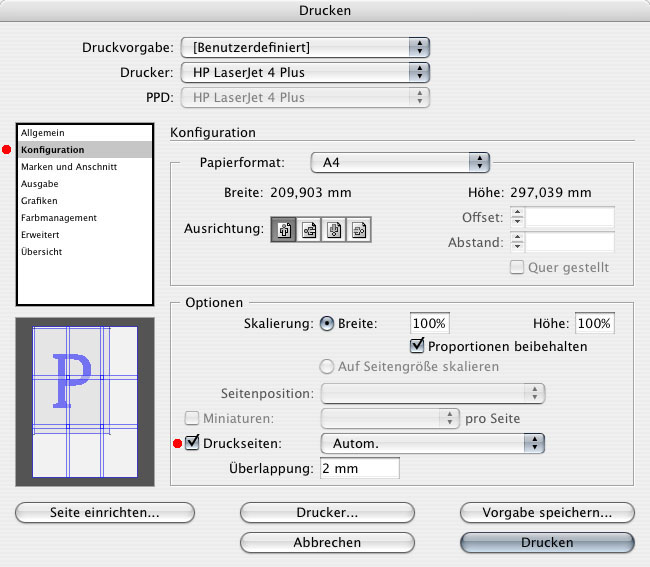
Hier wird das Plakat im A2-Format auf A4-Papier gestückelt ausgedruckt.
Dadurch, daß der Drucker nicht bis ganz an den Rand drucken kann und auch durch den schmalen als Überlappung doppelt gedruckten Streifen geht sich das Format nur auf neun Blatt A4 Papier aus (anstelle von vier Blatt A4, die nebeneinander gelegt A2 ergeben).
Auf der rechten und unteren Blattreihe wird aber nur ein ganz schmaler Streifen gedruckt, wie man sieht.
Unter dem zweiten Punkt "Konfiguration" sind weitere grundsätzliche Optionen wie "Skalierung" und Hoch/Querformat sowie Drehung ("Ausrichtung" zum anklicken) untergebracht. Keine Ahnung wozu man ein Blatt auf dem Kopf stehend ausdrucken können sollte, das Papier kann man nach dem Ausdruck genauso umdrehen. Bei Proportion kann man das Häckchen bei "Proportionen beibehalten" wegklicken und unterschiedliche Prozentwerte für "Breite:" und "Höhe:" eingeben, somit einen verzerrten Ausdruck machen, auch hier keine Ahnung wozu das gut sein soll, aber wenn es vorhanden ist braucht es vielleicht irgendwann einmal wer und ist froh daß es die Möglichkeit gibt.
Der Punkt "Ausgabe" hält einige fortgeschrittene Einstellungen bereit:
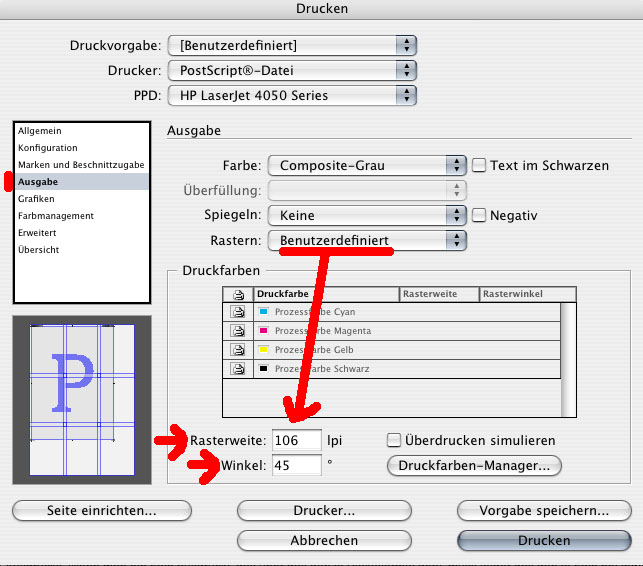
Unter dem Punkt "Ausgabe" kann man die Auflösung des Druckers und die Rasterweite unter "Rastern:" einstellen.
Umgekehrt kann man unter "Rastern" ->Drucker einstellen und auf diese Weise den Druckertreiber die feinste mögliche Rasterweite automatisch wählen lassen. Das ist in den meisten Fällen das vernünftigste.
Wenn man am Tintenstrahldrucker Farbpatronen sparen will, kann man unter "Farbe:" eben auch nicht in Farbe sondern in Graustufen drucken. Mit angehaktem "Text im Schwarzen" druckt man auch eingefärbte und somit graue Texte Schwarz.
Unter dem Punkt "Grafiken: Bilder: ->Daten senden" kann man die Bild-Qualität für den Ausdruck einstellen.
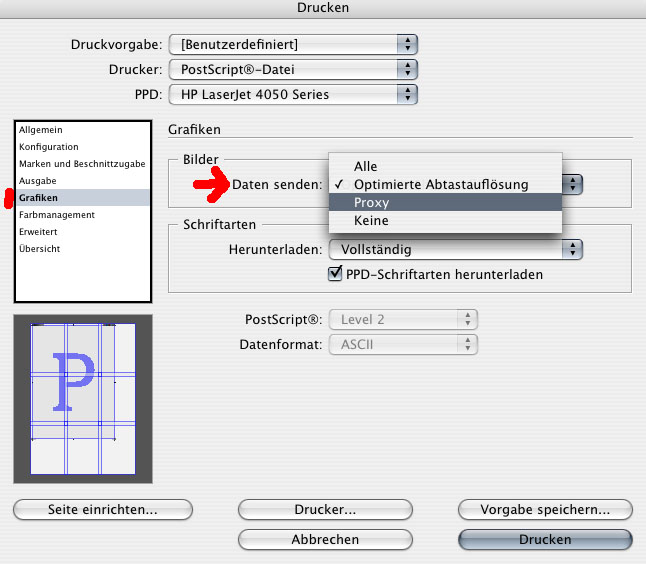
Ausgabe als"Proxy" bedeutet, es wird nur die Bildschirmvoransicht von Indesign gedruckt. Das hat den Vorteil eines stark beschleunigten aber auch qualitativ schlechteren Ausdrucks.
Mit "Daten senden: ->Alle" wird klarerweise das Bildmaterial komplet an den Drucker geschickt.
Wenn man ein Plakat mit Foto gestückelt ausdruckt, das über das ganze Plakatformat geht, muss leider das ganze Foto bei jedem einzelnen Stück des Plakatausdrucks mit zum Drucker geschickt werden (nicht bei allen Druckern so), und das dauert lang.
Mit der Option "Optimierte Abtastauflösung" wird nur die verwendeten Daten in der vom Drucker benötigten Auflösung geschickt.
Das heißt, Indesign rechnet die Bilder beim Druckvorgang in der Aulfösung herunter. Das kann für Probedrucke auf einem s/w-Laserdrucker unter Umständen eine sehr große Beschleunigung des Druckvorgangs bewirken.
Für reine Textkorrekturen kann man mit der Option "Keine" auch ganz ohne Bilder drucken, dann werden Bilder einfach als dünne schwarze Rahmen mit X angezeigt. Das alles spart vor allem Zeit aber auch Tinte oder Toner beim Ausdruck. Im Falle unseres Plakates sehen aber alle diese Varianten bis auf "Keine" beinahe gleich aus, weil nur in Indesign selbst erstellte Vektorgrafik und Text enthalten sind, nur die Logos als einzige verwendete Pixel-Bilder würden sich ändern.
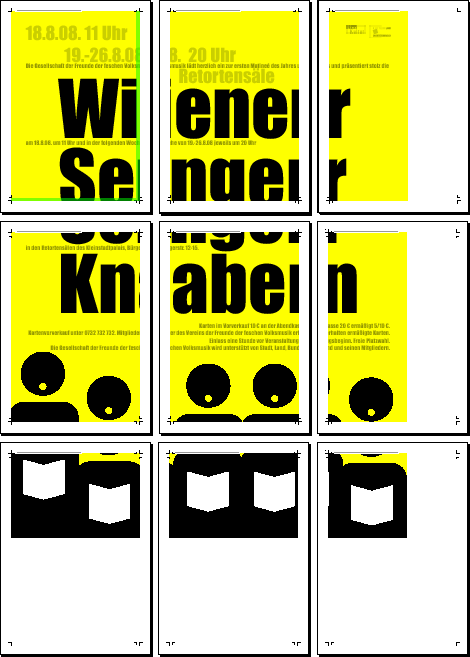
Unter "Postscript (Level)" und "Datenformat (Binär/Ascii)" kann man einstellen, in welcher Form Indesign die Druckdatei zum Postscript-Drucker schickt. Wenn nur seitenweise Buchstabenmüll aus dem Drucker kommt, war statt "Binär" "Ascii" eingestellt oder umgekehrt.
So einen Ausdruck sollte man gleich am Drucker abbrechen, weil bei einer großen Druckdatei (bei vielen Bildern) hunderte von Seiten herauskommen können. Und man will ja nicht die Bilder als Sonderzeichentext drucken, nä?
Am Macintosh ist meist Binär richtig, am Windows-PC meist Ascii.
Wenn unerklärliche Druckprobleme anderer Art auftreten, hilft es manchmal erst ein PDF zu exportieren, und dieses dann vom Acrobat Reader aus zu drucken.
Für den Gang zur Druckerei verwendet man entweder "Verpacken" oder erstellt auch ein PDF in der besten Auflösung, siehe im Postkarten-Workshop, der für diesen Folder vorausgesetzt wird.

 Verlauf
Verlauf
